
Definición de 3Ds Max
3Ds Max es un software profesional de diseño de computadoras 3D, que se utiliza en la creación de animación 3D, juegos, modelos, imágenes, etc. y desempeña un papel importante en el trabajo de los desarrolladores de videojuegos, estudios de cine y televisión. La textura en 3Ds max es una parte interesante del trabajo de modelado. El texturizado le da a cualquier modelo de nuestro proyecto el mismo aspecto que vemos en nuestra vida cotidiana, como la textura de la mesa, la textura de piedra, etc. Puede elegir cualquier tipo de textura de acuerdo con los requisitos de su proyecto. La textura le da un aspecto muy realista a su modelo y se coordina fácilmente con los objetos de la vida real. En este tema, vamos a aprender sobre Texture en 3Ds Max.
¿Cómo configurar la unidad en 3Ds Max?
En primer lugar, configuraremos las unidades de acuerdo con nuestros requisitos. Para configurar las unidades, vaya al botón personalizar en la esquina superior.

Y haga clic en la opción de Configuración de Unidades.
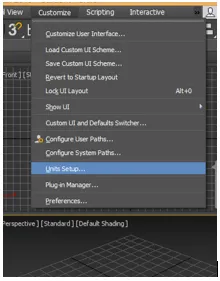
Se abrirá un cuadro de diálogo; Hay dos opciones para configurar la unidad.
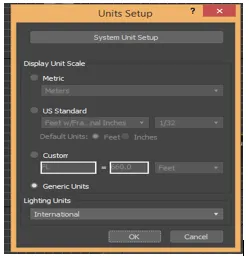
Métrica para configurar la unidad en Metro, Centímetro, etc.
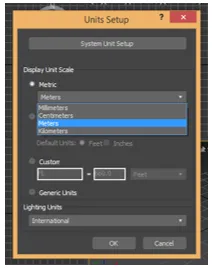
Y el otro es el estándar estadounidense para configurar la unidad en pies y pulgadas.
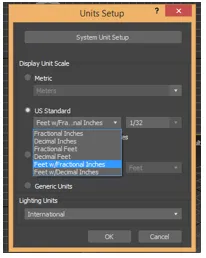
Aquí tenemos una opción de paso de unidad de sistema, generalmente tomamos su unidad en pulgadas porque cuando importamos cualquier otro modelo o proyecto, no habrá cambios en la unidad del modelo importado. Ahora presione Ok para configurar la unidad.
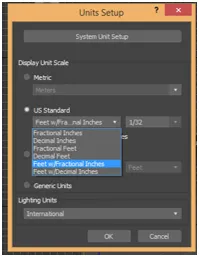
¿Cómo aplicar textura en 3Ds Max?
Aquí aprenderemos sobre la textura en 3Ds max. Para texturizar, seguiremos algunos pasos. Comencemos tu tutorial conmigo de una manera muy fácil de aprender.
Antes de comenzar los pasos para el texturizado, descargue algunos patrones de textura de Internet a su computadora o será bueno si ya lo tiene en su computadora. Puede descargar tantos como desee para aplicar en su modelo.
- Hay cuatro áreas de trabajo de viewports en 3Ds max que son Viewport superior, viewport frontal, viewport izquierdo, y el último es viewport perspectiva. Podemos elegir cualquiera de ellos para dibujar nuestro modelo en cualquier momento.
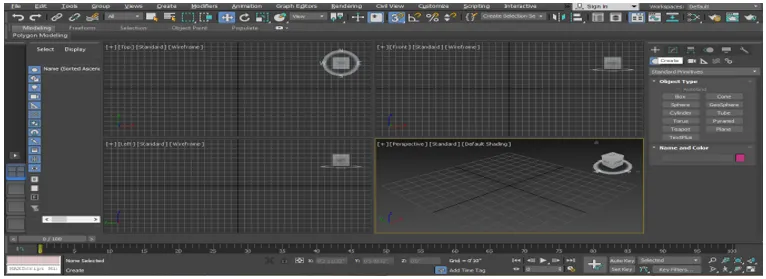
- Dibujaré algún objeto para este tutorial en la vista en perspectiva, como Cuadro y Plano, puede dibujarlo en cualquier vista según usted. Ahora haré una vista en perspectiva en modo de pantalla completa presionando el botón Alt + W del teclado.
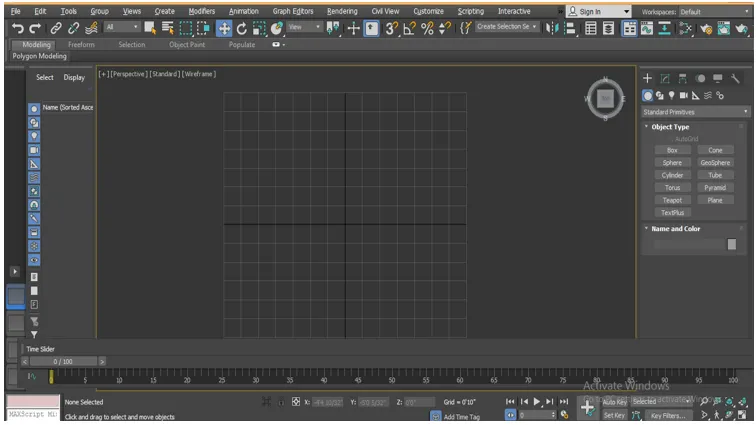
- Ahora iré al panel común.
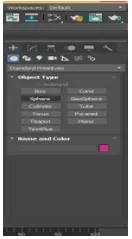
- Haga clic en la pestaña crear.
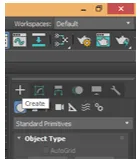
- Haga clic en la opción Primitiva estándar del panel común.
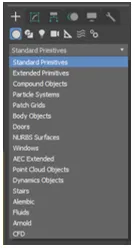
- Tome el comando Cuadro haciendo clic en la pestaña Cuadro del panel común.

- Haré clic en cualquier lugar de la cuadrícula, puede hacer clic en el cinturón o fuera del cinturón para dibujar su objeto y arrastrar el puntero del mouse para dar longitud y ancho al cuadro, haga clic izquierdo para salir y luego arrastre el puntero del mouse hacia arriba para Indique la altura del cuadro y haga clic derecho para salir del comando.

- Vuelva al Panel Común, tome el comando Plano desde aquí haciendo clic en la pestaña Plano.

- Haga clic en cualquier lugar del área donde dibujamos el cuadro en el paso anterior y arrastre el puntero del mouse para obtener la longitud y el ancho del plano.
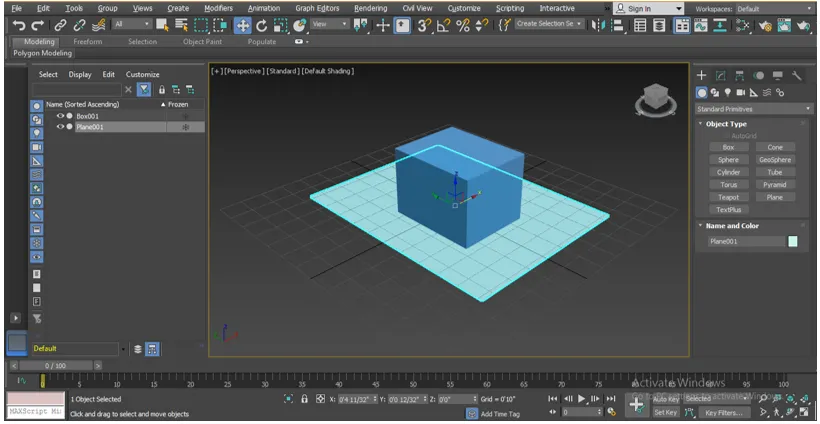
- Presione M en el teclado para el Editor de materiales o haga clic en la opción Editor de materiales, que está presente en la esquina superior derecha del área de trabajo después de seleccionar el plano.
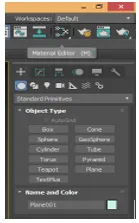
- Se abrirá un cuadro de diálogo del editor de materiales, elija el editor de materiales compacto desde aquí.

- Seleccione el círculo de material en el que desea mostrar la textura del material que elegirá de la carpeta de su computadora.
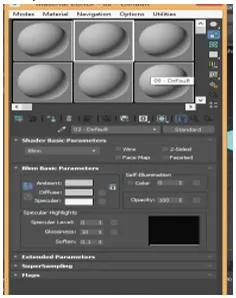
- Haga clic en la opción difusa, elija mapa de bits de un cuadro de diálogo abierto haciendo doble clic en él.
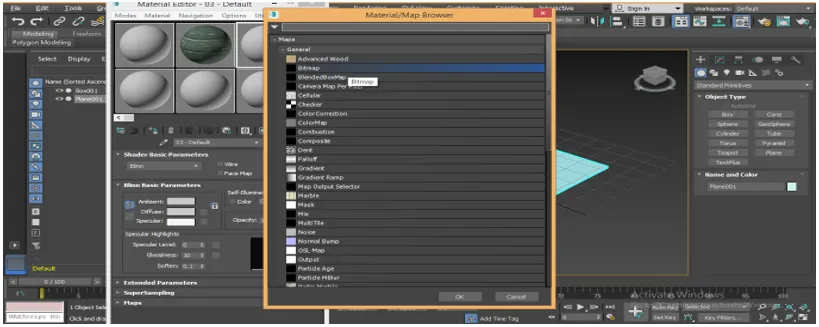
- Nuevamente, se abrirá un nuevo cuadro de diálogo con el nombre Seleccionar archivo de imagen de mapa de bits, vaya a esa carpeta donde ha guardado el patrón de textura en su computadora, elija una textura desde aquí que desee aplicar en su plano haciendo clic en ella.
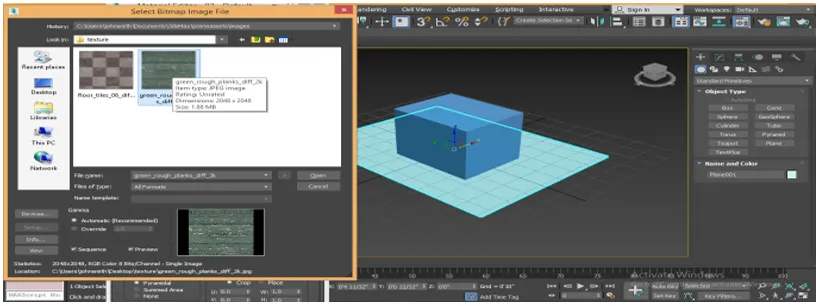
- Cuando elija la textura que se mostrará en el área del cuadro, si no se muestra, marque la casilla de verificación de la vista previa. Haga clic en la pestaña Abrir para ver esta textura en el cuadro del círculo de material.
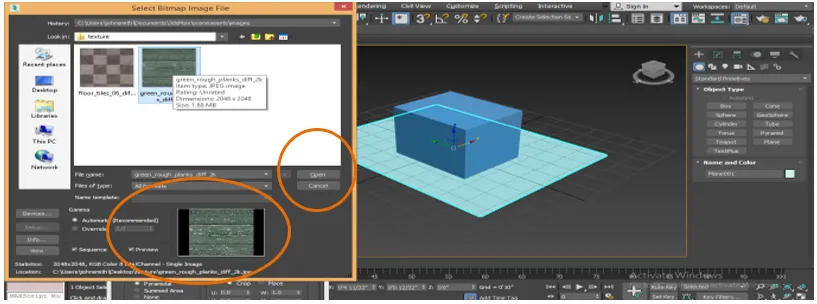
- Nuevamente elegimos otra textura, seleccionamos otro círculo en el cuadro del editor de material haciendo clic en él.

- Haga clic en el mapa de bits del cuadro del navegador de material / mapa.
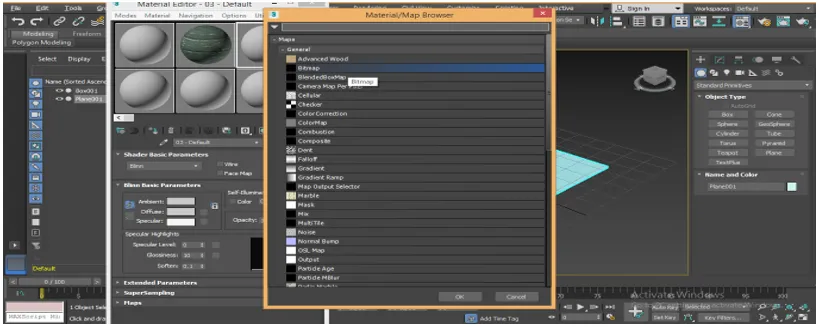
- Vaya a la carpeta de texturas de su computadora nuevamente y elija la textura que es diferente de la textura anterior para elegir, así que simplemente haga clic en ella.

- Podemos ver la vista previa en el área indicada en la caja, se ve bien y da la sensación de madera. Puedes dar cualquier textura que quieras darle a tu objeto. Aquí te estoy dando solo un ejemplo, nuevamente haz clic en la pestaña Abrir.
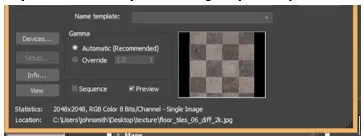
- De nuevo podemos ver esta textura en el círculo seleccionado del cuadro del editor de materiales.

- Ahora aplicaremos estas texturas a nuestros objetos uno por uno. Para aplicar, seleccione el plano, elija la primera textura haciendo clic en él.
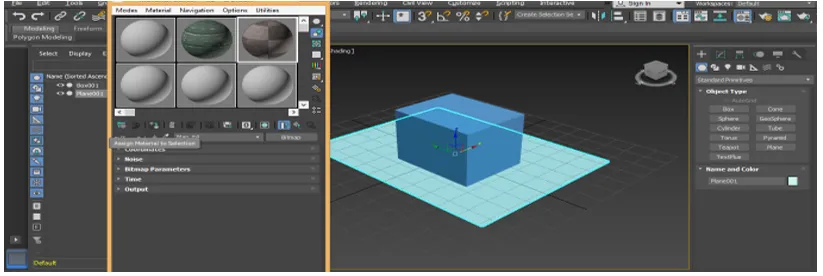
- Haga clic en la pestaña Asignar material a la selección del cuadro del editor de materiales para asignar esta textura al objeto seleccionado.

- Haga clic en la pestaña Mostrar material sombreado en la ventana gráfica para ver la textura en nuestro objeto seleccionado.

- Parece un patrón de piso.

- Ahora aplicaremos la textura en la caja. Para aplicar, seleccione el cuadro haciendo clic en él, seleccione el segundo material de textura haciendo clic en el círculo de la siguiente textura.
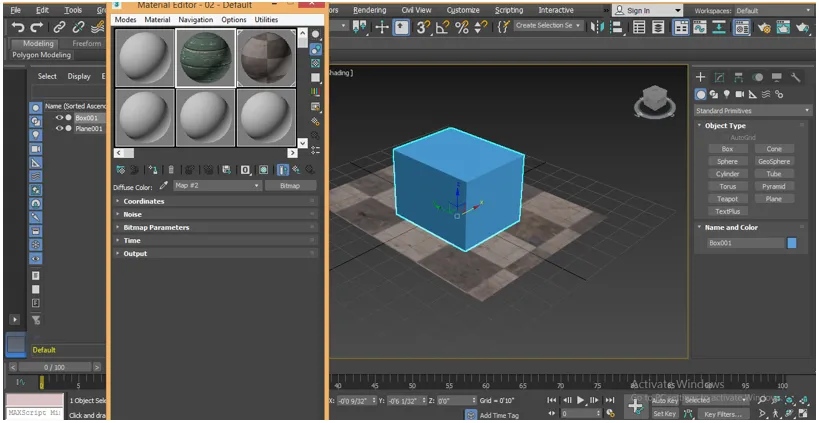
- Nuevamente, haga clic en Asignar material en la pestaña Selección del cuadro del editor de materiales para asignar esta textura al objeto seleccionado.
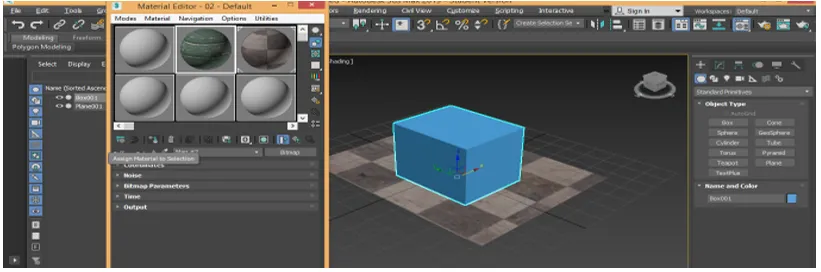
- Haga clic en la pestaña Mostrar material sombreado en la ventana gráfica para ver la textura en nuestro objeto seleccionado.
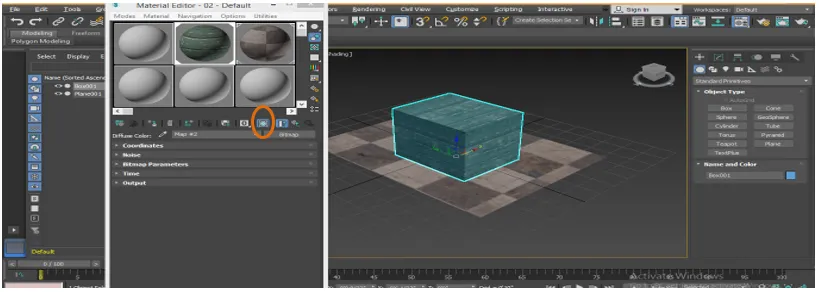
- Este es nuestro objeto texturizado final de caja y plano.

Conclusión
Aquí, con este tutorial, puede dar fácilmente cualquier tipo de textura a su objeto y hacerlo muy realista para el espectador. Cuando tenga conocimiento sobre los diferentes tipos de texturas en 3Ds max, obtendrá un punto más en su área de trabajo y hará que su modelo sea más efectivo que el anterior.
Artículos recomendados
Esta es una guía de textura en 3Ds Max. Aquí discutimos cómo dar textura en 3Ds max y Cómo configurar las unidades en 3D Max. También puede echar un vistazo a los siguientes artículos para obtener más información:
- Los 10 mejores diseños de software 3D gratis
- Configuración de unidades en modelos 3D Max
- Descripción general de las herramientas 3Ds Max
- ¿Cómo instalar Adobe Illustrator?
- Alternativas 3ds Max
- Principios de animación
- Animación en Flash
- Arquitectura 3ds Max
- Instale Adobe Creative Cloud